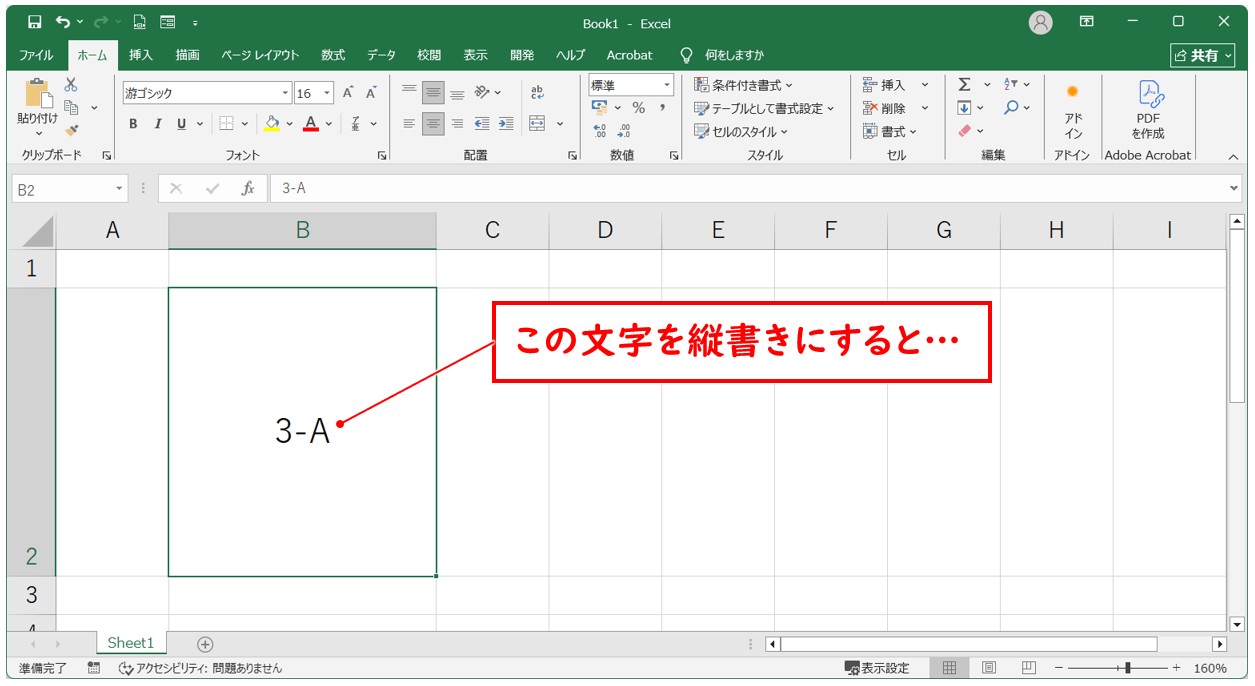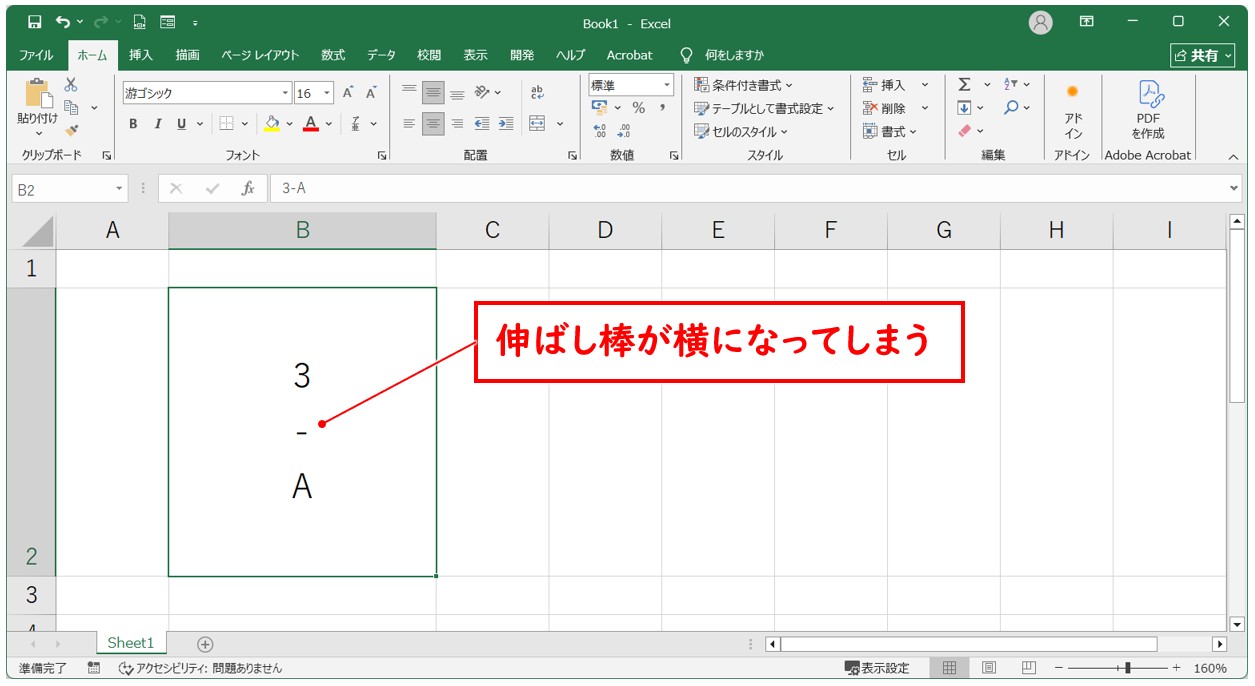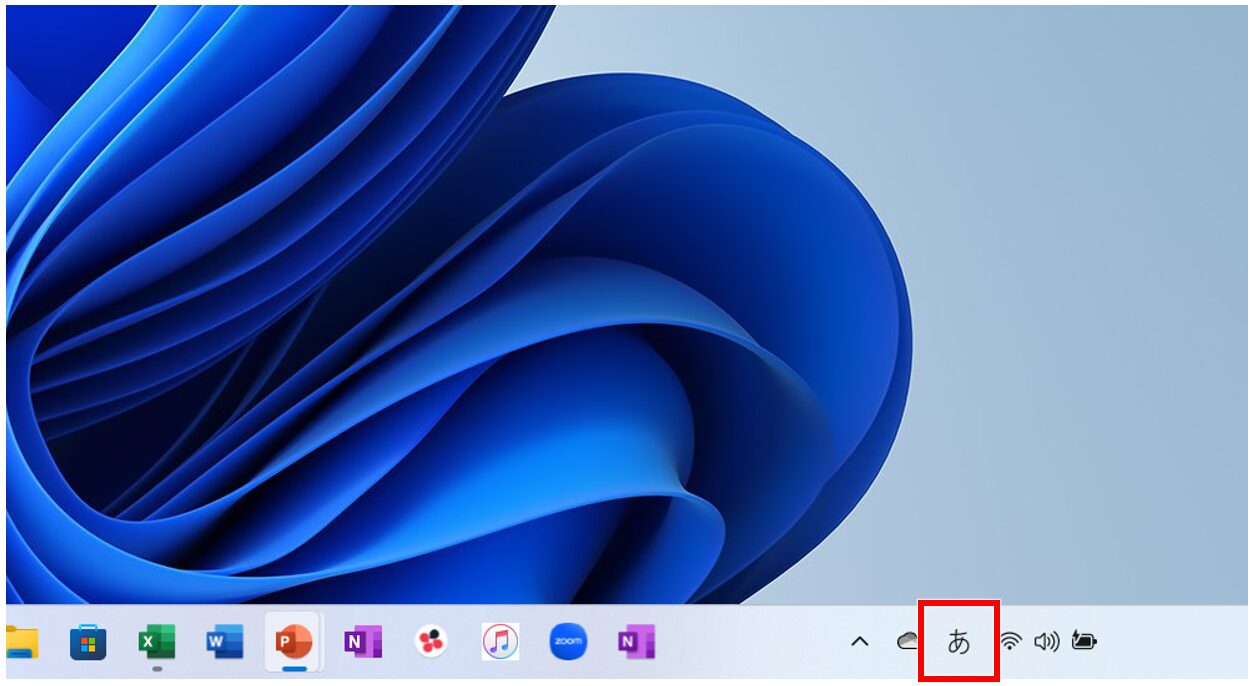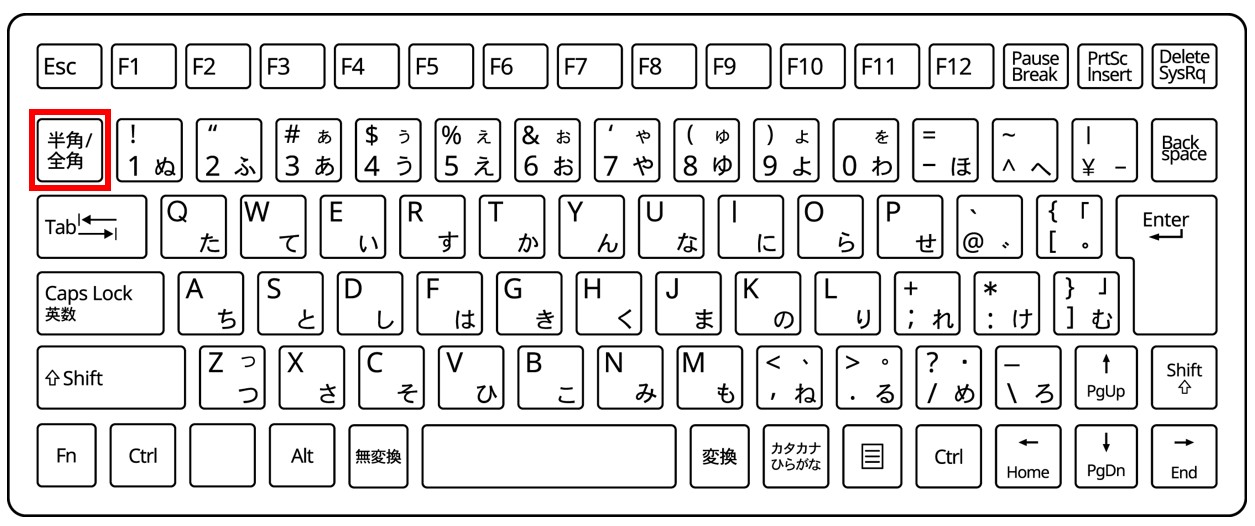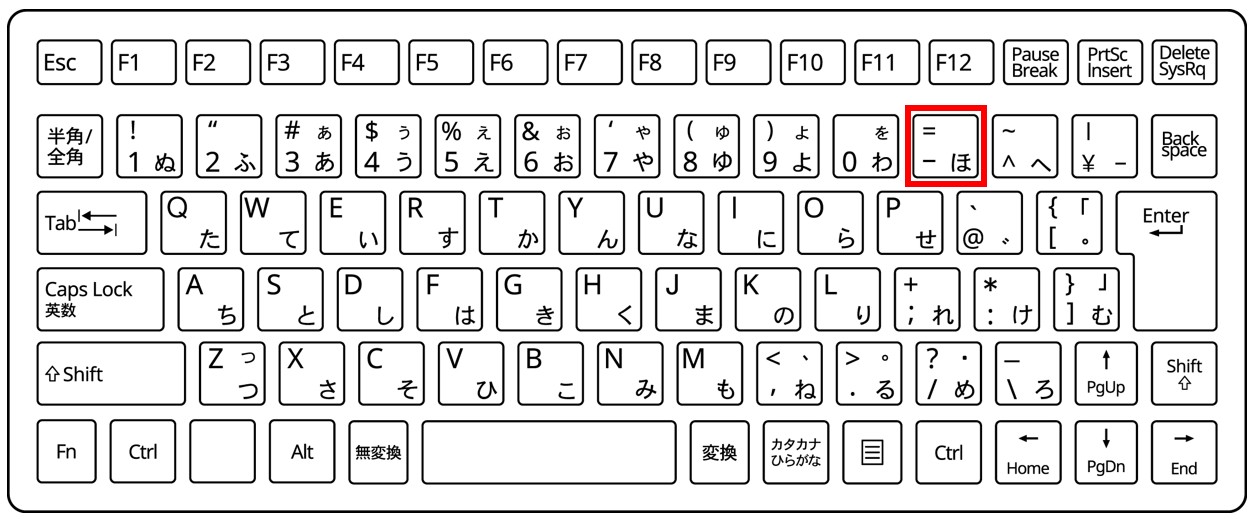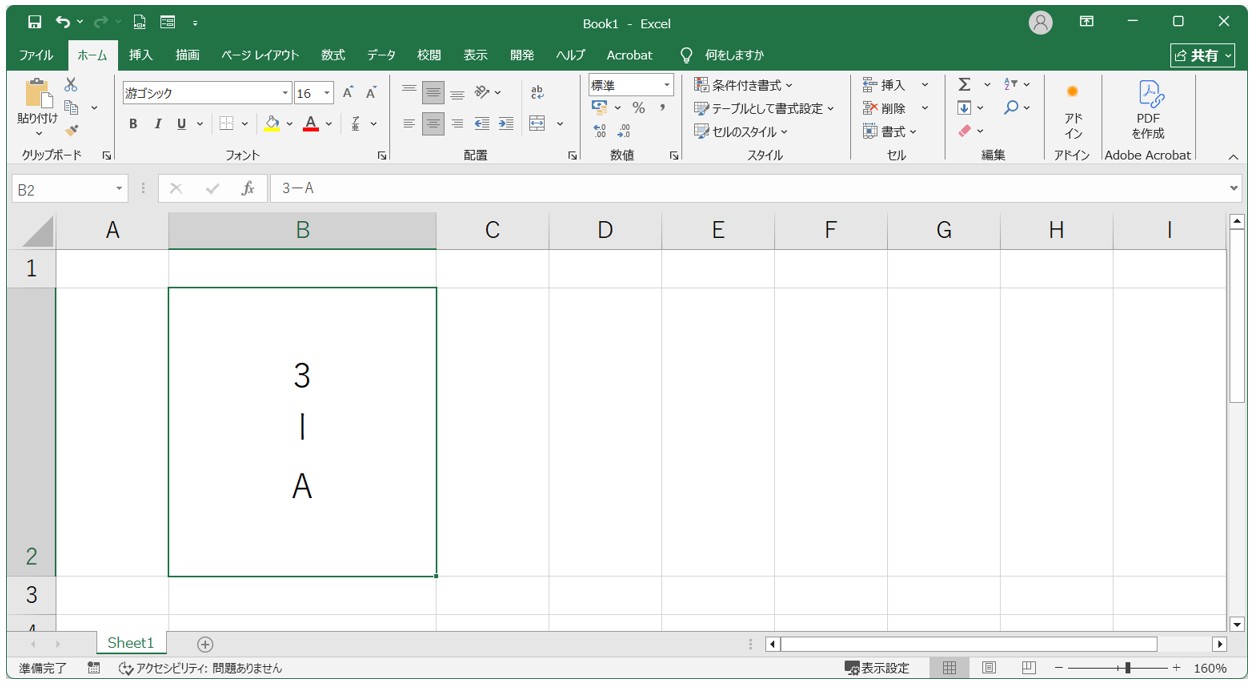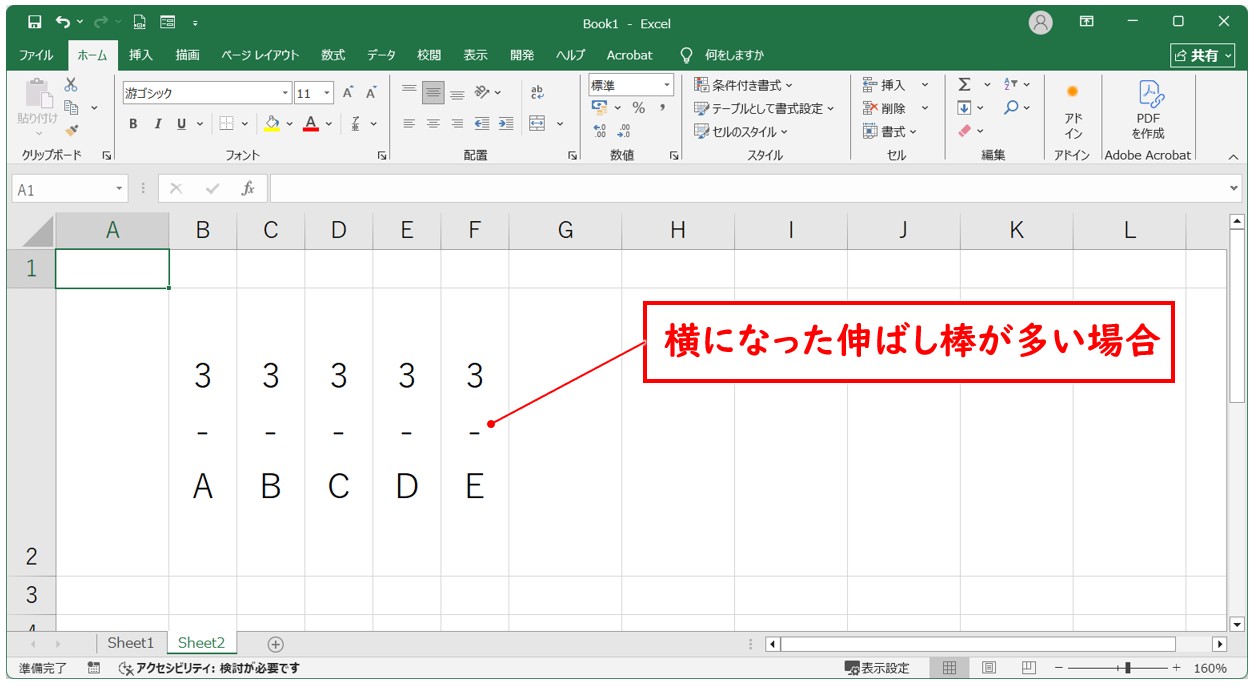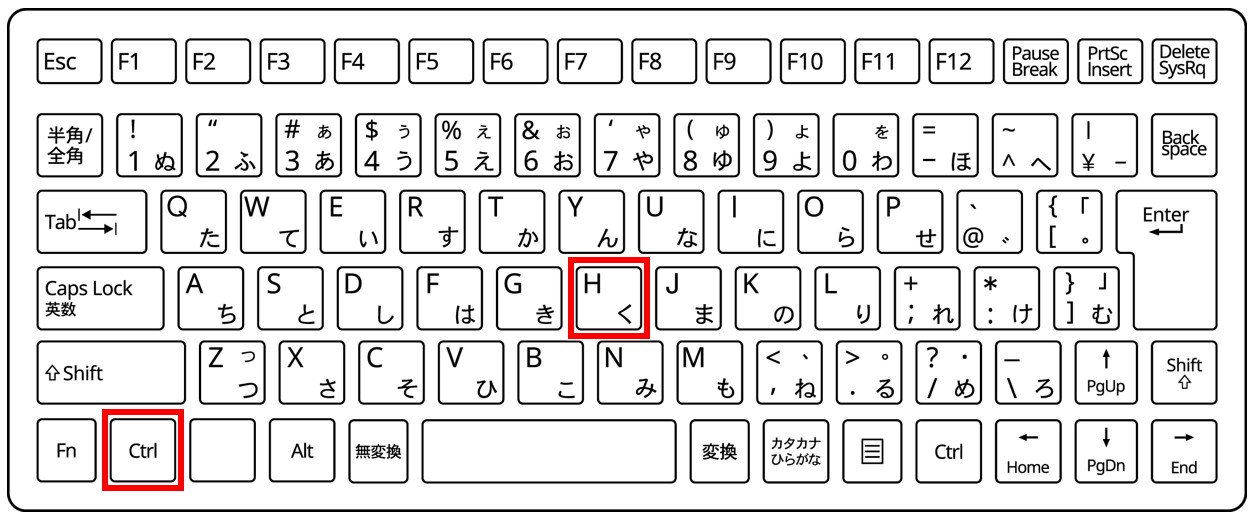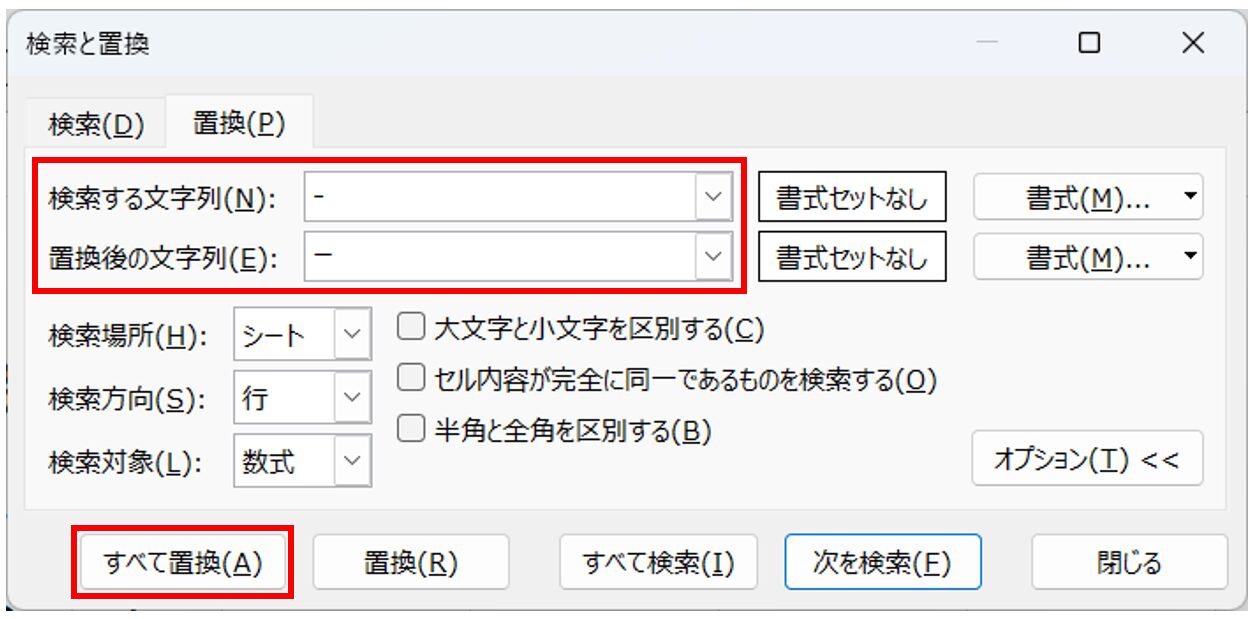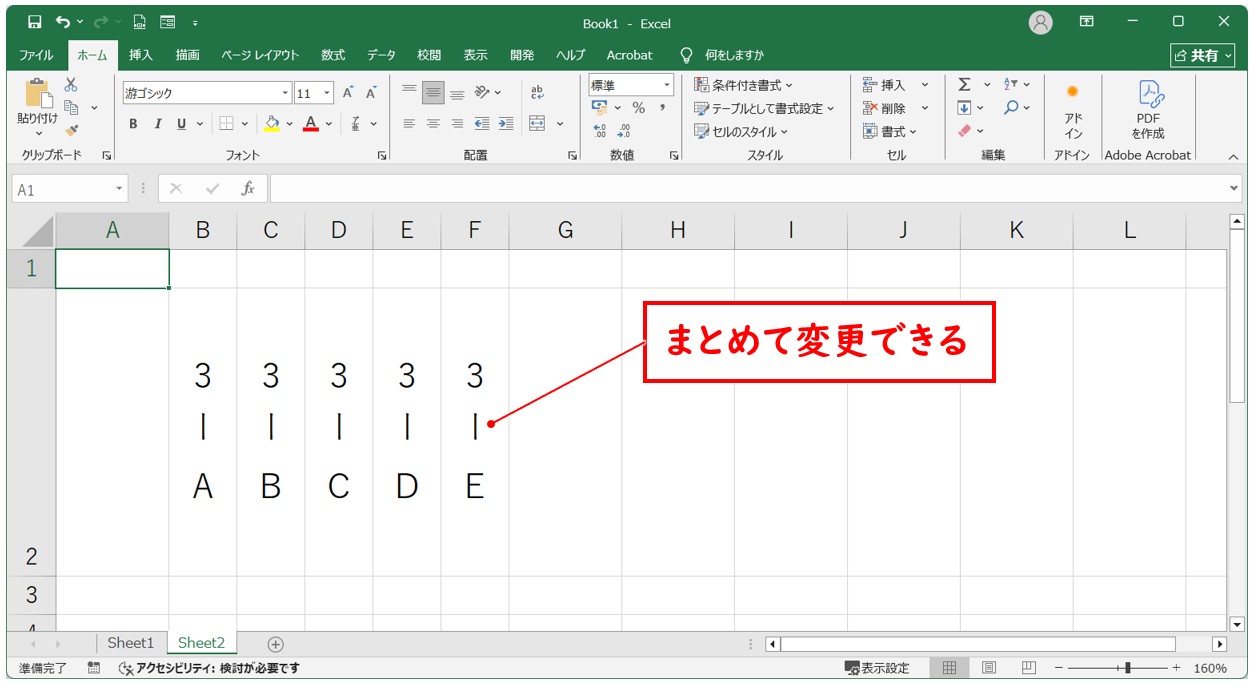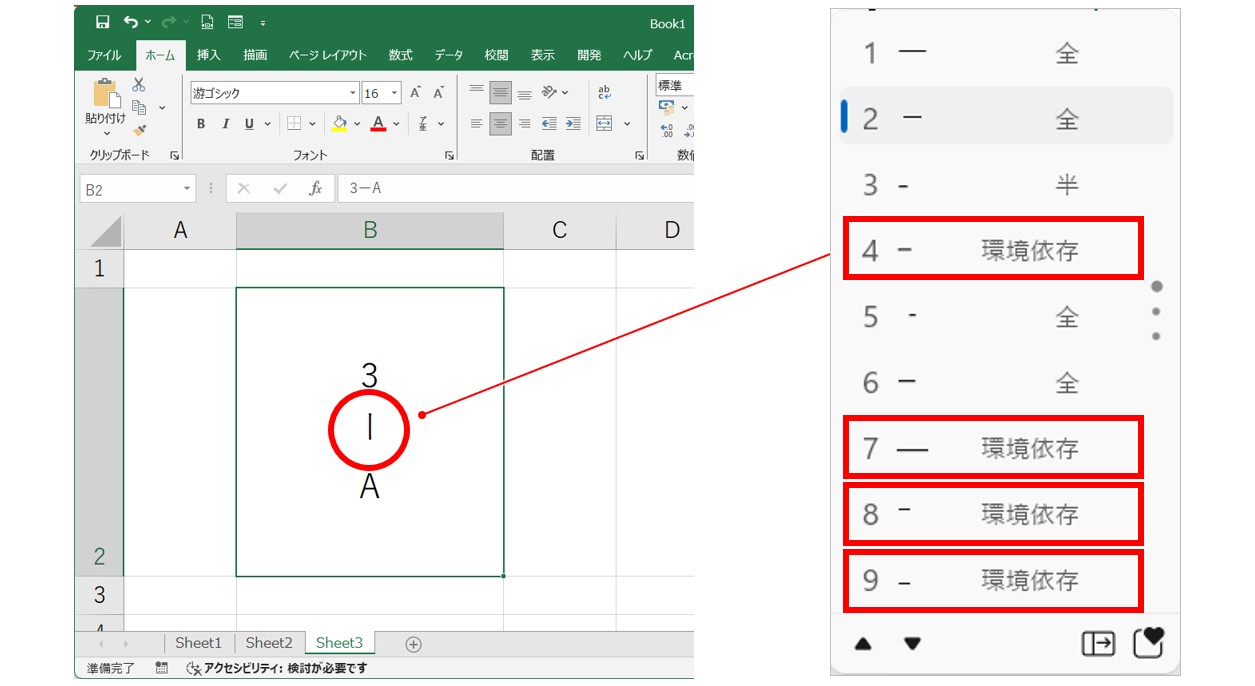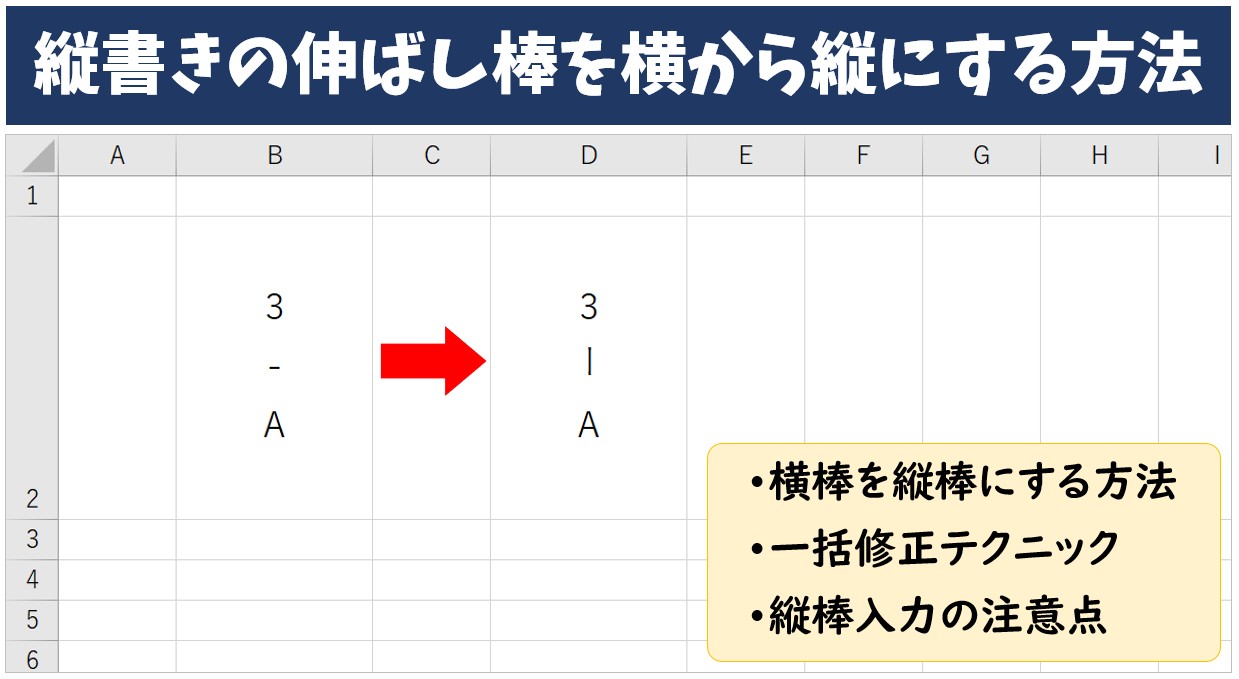
Excel(エクセル)で縦書きを使ったときに、「伸ばし棒が横向きになってしまって見づらい」「番号や記号を入れたのに思った通りの表示にならない」と困った経験はありませんか?
見た目は小さな違いですが、作成した資料全体の印象に大きく影響するため、気になってしまう方も多いはずです。
特に名簿や表を縦書きで整える場合、伸ばし棒が横向きのままだと見た目が不自然で、読む人に違和感を与えてしまいます。
実はこの問題は、入力方法や文字の種類に原因があります。
正しい入力や修正の方法を知っておけば、縦書きでも伸ばし棒をきれいに縦に表示させることができ、見た目の整った資料を効率的に作成できるのです。
さらに、一つひとつ手作業で直さなくても、一括で修正する方法を覚えれば、作業時間を大幅に短縮できます。
そこで今回の記事では、縦書きで伸ばし棒が横になる原因と、その解決方法をわかりやすく解説します。
ぜひ参考になさってください。
エクセルで文字列を縦書きにする基本の操作方法については、下記の記事で詳しく紹介していますのでご覧ください。
Excel(エクセル)で文字を縦書きにする方法|基本から裏ワザまで紹介
Excelの縦書きって難しい…
そんなお悩み、当教室のレッスンで一気に解決できます。
✔ 基本操作からしっかり学べる
✔ 「見てマネするだけ」で自然と覚えられる
✔ わからないところはすぐ質問できるから安心
文字を読むのが苦手でも大丈夫。
「実践重視のレッスン」+「元パソコンが苦手だった講師のサポート」で、着実に「感覚としてExcelに慣れていく」ようになります。
詳細は下記をご覧ください。
縦書き 伸ばし棒が横になる原因と解決法
半角で入力している
原因のひとつは、伸ばし棒を「半角」で入力していることです。
半角で入力されたハイフンは、縦書きに変換しても横向きのまま表示されてしまいます。
縦書きにしたときに正しく縦棒になるようにするには、全角で入力する必要があります。
- 入力モードを確認する
画面の右下(タスクバーの時計の近く)にある入力モードを見てください。そこが「A」と表示されていると半角入力になっています。「あ」と表示されている状態に切り替えましょう。
入力モードは「半角/全角」キーを押すことで切り替えできます。 - 正しいキーで入力する
キーボードの「ほ」のキーを押すと、全角の伸ばし棒「ー」を入力できます。これは横向きではなく、縦書きにすると縦棒として表示されます。 - 入力を確定する
入力ができたら「Enter」キーで確定します。
例えば、セルに「3ーA」と入力し、縦書きに設定すると、伸ばし棒が縦に表示されるようになりますし、縦書きに設定した後にハイフンが半角になっていると気づいた場合は、削除して入力し直せば大丈夫です。
- 横棒になってしまう原因は「半角入力のハイフン」
- 入力モードが「あ」になっているかを確認する
- 「ほ」のキーから全角の伸ばし棒を入力する
Excel(エクセル)の操作が苦手な方のために、操作する上でのコツをまとめたページを用意しました。
「パソコン教室パレハのLINE友達登録」(無料)で「パソコンに役立つ豪華15大特典」をお送りしております。
Excel(エクセル)の操作はもちろん、パソコンが苦手な方に役立つ特典を15個ご用意しております。
良かったら下記からご登録ください。
複数の横棒を縦棒に修正する方法
縦書きにしたとき、横棒(半角のハイフン)が横向きになってしまうと、複数のセルに入力されている場合は一つずつ直すのがとても大変です。
そんなときに便利なのが「置換機能」です。
置換機能を使えば、セルに入力されている横棒(半角のハイフン)を一括で縦棒(全角のハイフン)に置き換えることができます。
【置換を使って複数の横棒を縦棒に修正する手順】
- セルを選択する
置換したい範囲をドラッグして選択します。
※縦書きのセル以外に半角のハイフンが入力されていない場合は、セル範囲の選択は不要です。 - 置換機能を開く
キーボードで「Ctrl + H」を押すと、「検索と置換」のダイアログボックスが開きます。 - 検索する文字を入力する
「検索する文字列」の欄に半角のハイフン(-)を入力します。
半角ハイフンは、入力モードを「A」に切り替え、キーボードの「ほ」のキーで入力できます。 - 置換後の文字を入力する
「置換後の文字列」の欄に全角の伸ばし棒(ー)を入力します。
入力モードを「あ」に切り替え、キーボードの「ほ」のキーで入力します。 - すべて置換を実行する
「すべて置換」ボタンをクリックすると、選択した範囲内のすべての半角ハイフンが、全角の伸ばし棒に置き換わります。 - 結果を確認する
置換が完了したら、メッセージが表示されます。「OK」を押してウィンドウを閉じると、縦書きにしたときに伸ばし棒が正しく縦に表示されるようになります。
- 「Ctrl + H」で置換ダイアログボックスを開く
- 半角のハイフンを検索して、全角の伸ばし棒に置き換える
- 「すべて置換」で一括修正できる
この方法を使えば、大量のデータでも一つひとつ修正する必要がなく、短時間で正しく縦棒に直すことができます。
置換機能を使う際に、最初に範囲選択を行ってから置換機能を使うと、選択した範囲のみ置換を実行します。
範囲選択をせずに実行すると、シート全体が対象となりますので、置換したい範囲以外の場所に半角のハイフンがある場合は、あらかじめ範囲選択をして置換機能を使いましょう。
Excelの縦書きって難しい…
そんなお悩み、当教室のレッスンで一気に解決できます。
✔ 基本操作からしっかり学べる
✔ 「見てマネするだけ」で自然と覚えられる
✔ わからないところはすぐ質問できるから安心
文字を読むのが苦手でも大丈夫。
「実践重視のレッスン」+「元パソコンが苦手だった講師のサポート」で、着実に「感覚としてExcelに慣れていく」ようになります。
詳細は下記をご覧ください。
縦棒を入力する時の変換に注意
エクセルで縦書きを使うとき、伸ばし棒「ー」を全角で入力していれば基本的に縦棒として表示されます。
しかし、注意しなければならないのが「変換」のときです。
入力した文字を変換すると、候補の中に似た見た目の横棒や特殊な記号が混じっていることがあります。
これを選んでしまうと、全角の伸ばし棒に見えても実際は別の文字であり、縦書きにしたときに横棒のままになってしまうのです。
環境依存文字に注意
変換で出てくる文字の中には「環境依存文字」と呼ばれるものがあります。
これは、使っているパソコンやソフトによって表示が変わったり、正しく表示されなかったりする特殊な文字です。
見た目は普通の伸ばし棒と同じに見えても、縦書きでは横棒になってしまう場合があります。
正しい入力のポイント
- 変換せずに入力する
キーボードの「ほ」のキーを押すと、全角の伸ばし棒(ー)が入力されます。通常は変換をせずにそのまま「Enter」キーで確定するのがおすすめです。 - 変換した場合は文字を確認する
もし変換候補を選んだ場合は、必ずその文字が正しい全角の伸ばし棒になっているかを確認してください。方法としては、セルに入力して縦書きにしたときに縦棒になれば正しい文字です。 - 横棒になったら置換で修正する
もし誤って環境依存の横棒を使ってしまった場合でも、先ほど紹介した「Ctrl + H」の置換機能で修正できます。半角や環境依存の横棒を検索し、正しい全角の伸ばし棒に置き換えれば一括で直せます。
- 変換候補の中には、見た目は同じでも正しく縦棒にならない文字がある
- キーボードの「ほ」から入力し、変換せずに確定するのが安全
- 縦書きで横棒になってしまったら、置換で修正できる
こうした注意点を意識することで、縦書きでも見やすく正しい表示をすることができます。
教室に通う時間がなくてちょっとずつ覚えたいという方向けの「パソコン苦手さん向け通信講座」を作りました。
基本から順番に「実践で覚えるのではなく慣れていく」教材を使います。
「文字を読むのが苦手…」という方でも大丈夫。
動画とセットで感覚的に身につけられます。
縦書きで伸ばし棒を正しく扱うために
いかがでしたか?
エクセルで縦書きを使うとき、伸ばし棒が横向きになってしまう現象は多くの方がつまずきやすいポイントです。
一見すると「エクセルの不具合では?」と思うかもしれませんが、実際には入力方法や文字の種類が原因となっています。
今回紹介した内容を理解しておくことで、同じ問題に出会っても慌てず、正しく対処できるようになります。
まず、最も基本となるのが「半角と全角の違い」です。
半角のハイフンは縦書きにしたときに横棒のままですが、全角の伸ばし棒を入力すれば縦棒として表示されます。
この違いを知っているだけで、縦書きの見栄えを大きく改善できます。
また、入力モードを確認し「ほ」のキーから全角の伸ばし棒を入力するというシンプルな方法を押さえておくと、日常的に安心して縦書きを利用できます。
次に、大量のデータを修正する場合に便利なのが置換機能です。
「Ctrl + H」で開ける置換機能を使えば、複数のセルに入力された半角のハイフンを一括で全角の伸ばし棒に変換できます。
これにより、1つずつ直す手間が省け、大幅に作業効率を上げられます。特に名簿やコード番号など、縦書きで一覧を整えたい場面では非常に役立つ方法です。
さらに注意しておきたいのが「変換時の選択」です。
見た目が同じように見える文字でも、環境依存文字を選んでしまうと縦書きでは横棒のまま残ってしまいます。
確実に縦棒を使うためには、変換せずに入力を確定する、あるいは入力後に縦書きで正しく表示されるか確認することが大切です。
これらの方法を理解しておくことで、縦書きを使った資料でも整った見た目にすることができます。
Excel(エクセル)が苦手であればパソコン教室で学んでみませんか?
Excel(エクセル)はかなり奥が深く、知識を得ただけは操作が身に付きにくいものです。
そんな時には、弊社のようなパソコン教室を利用するのも一つの手です。
「苦手な方専門のパソコン教室パレハ」のレッスンは、動画ではなく、直接講師に質問できる生レッスンです。
生レッスンでありながらリーズナブルに学べるのが人気の秘密です。
また、苦手な方に特化しているのでパソコンが特に苦手だと言う方には最適です。
パソコンが苦手な方でも苦労なく上達できる仕組みがあります。
詳細は下記をご覧ください。
教室に通う時間がなくてちょっとずつ覚えたいという方向けの「パソコン苦手さん向け通信講座」を作りました。
基本から順番に「実践で覚えるのではなく慣れていく」教材を使います。
「文字を読むのが苦手…」という方でも大丈夫。
動画とセットで感覚的に身につけられます。
Excel(エクセル)の操作が苦手な方のために、操作する上でのコツをまとめたページを用意しました。
「パソコン教室パレハのLINE友達登録」(無料)で「パソコンに役立つ豪華15大特典」をお送りしております。
Excel(エクセル)の操作はもちろん、パソコンが苦手な方に役立つ特典を15個ご用意しております。
良かったら下記からご登録ください。
こちらもご覧ください

エクセル操作情報
Excel(エクセル)でテキストボックスの文字を縦書きに変更・作成する方法を解説
Excel(エクセル)で文字の縦書きや表の並び順を「右から左」にする方法を解説
Excel(エクセル)で縦書きと横書きを1つのセルに混在させて表示するテクニックを紹介
Excel(エクセル)|チェックボックス(レ点)の作成や削除方法解説
Excel(エクセル) | 半角 ⇔ 全角変換する(ASC関数・JIS関数)
エクセルで印刷範囲設定 | 改ページプレビューの使い方 | 追加・解除など | Excel
Excel(エクセル)で引き算をする簡単な方法|便利な関数との組み合わせも紹介
Excel(エクセル)|IFS関数でワイルドカードを使って条件の指定をする方法
Excel(エクセル)で足し算する方法|入力基本から関数・エラー対処
Excel(エクセル) | セル内改行のやり方を初心者向けに解説 | Windows・Mac
Excel(エクセル)で「0」を表示しないようにする3つの方法を解説
Excel(エクセル)で文字を縦書きにする方法|基本から裏ワザまで紹介
Excel(エクセル)の「#NAME?」の意味と対処法|エラーを出さないポイント
Excel(エクセル)でバーコードを初心者でも簡単に作成する方法
Excel(エクセル)|表の作り方手順を徹底解説|初心者向け
Excel(エクセル)で絶対値を表示する方法|ABS関数とその他2つの方法
Excel(エクセル)|掛け算の使い方|入力方法を基本からわかりやすく解説
Excel(エクセル)の勉強ができる練習サイト|おすすめ5選
Excel(エクセル)|テーブルの解除方法と変換するやり方を徹底解説
Excel(エクセル)でハイパーリンク (URL)の貼り付けと開かない時の対処法
Excel(エクセル)のフィルターの設定方法|使い方の基本から徹底解説
Excel(エクセル)で数字を含む文字列を縦書きにする2つの方法と使い分けを解説
Excel(エクセル) | シートのコピー・移動 | ショートカットも紹介
エクセル|斜線を引く方法と消す方法|分割したセルに文字を入力する裏技
Excel(エクセル) | 見出しの行や列を固定して表示・印刷する方法
エクセル|データの並べ替え(基本~応用)複数条件や任意条件の指定方法
Excel(エクセル)でIF関数とOR関数を組み合わせて使う方法
Excel(エクセル)ヘッダー フッター(ページ番号)編集方法
Excel(エクセル)|VLOOKUPで自動で列番号を取得する方法
Excel(エクセル)IF関数で条件を複数指定する方法をわかりやすく解説
Excel(エクセル)|VLOOKUP関数でエラーを返さず空白で返す方法
Excel(エクセル)でチェックボックスを活用した色付け・塗りつぶしの方法
Excel(エクセル)で行や列を非表示・再表示(解除)する方法を徹底解説します
Excel(エクセル) 取り消し線の付け方 | ショートカットも紹介
PDFをエクセルに!5つの変換する方法|専用ツールなしでも可能
Excel(エクセル)| 折れ線グラフ|後からデータを追加する方法
Excel(エクセル)でエンター押すと右(横)に行く方法&修正方法